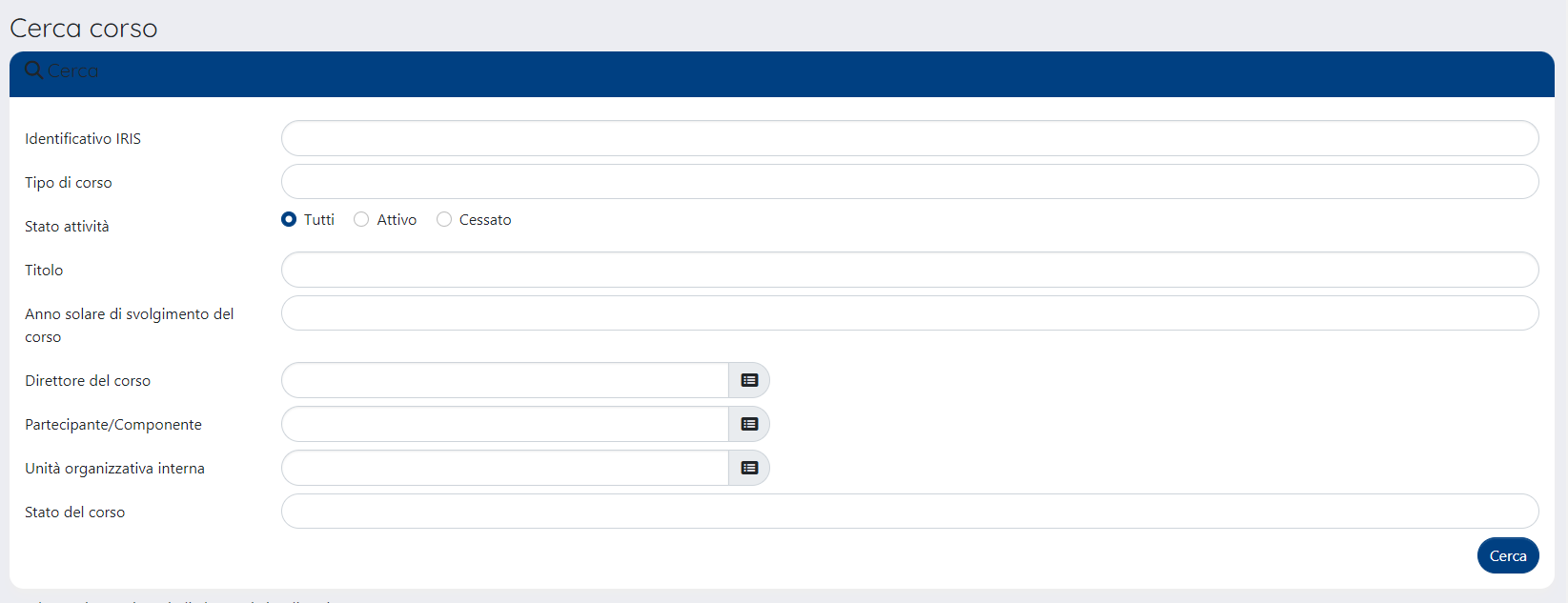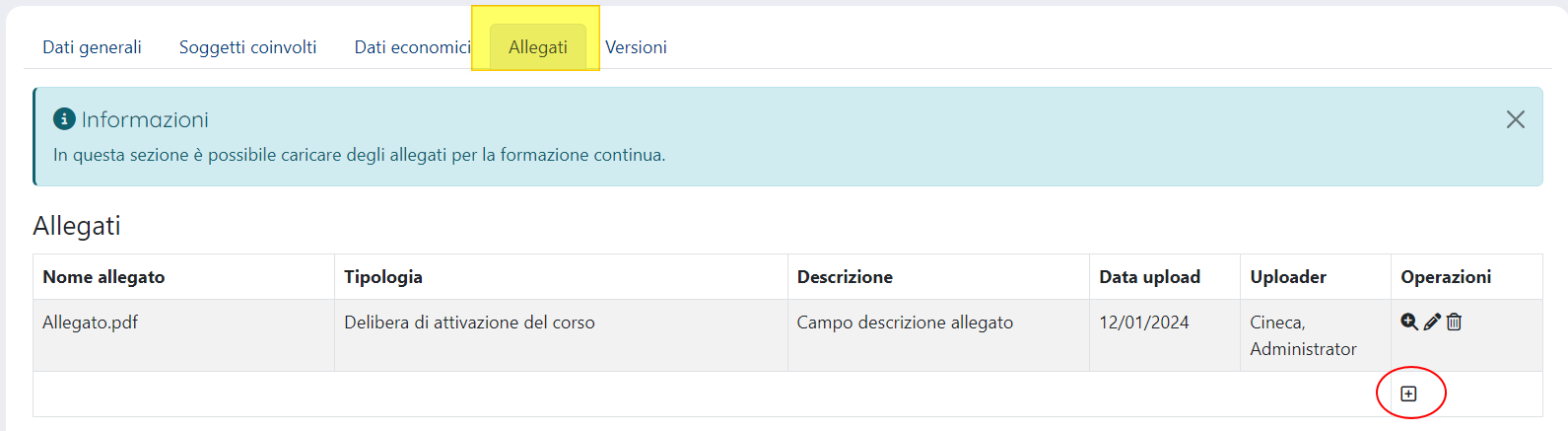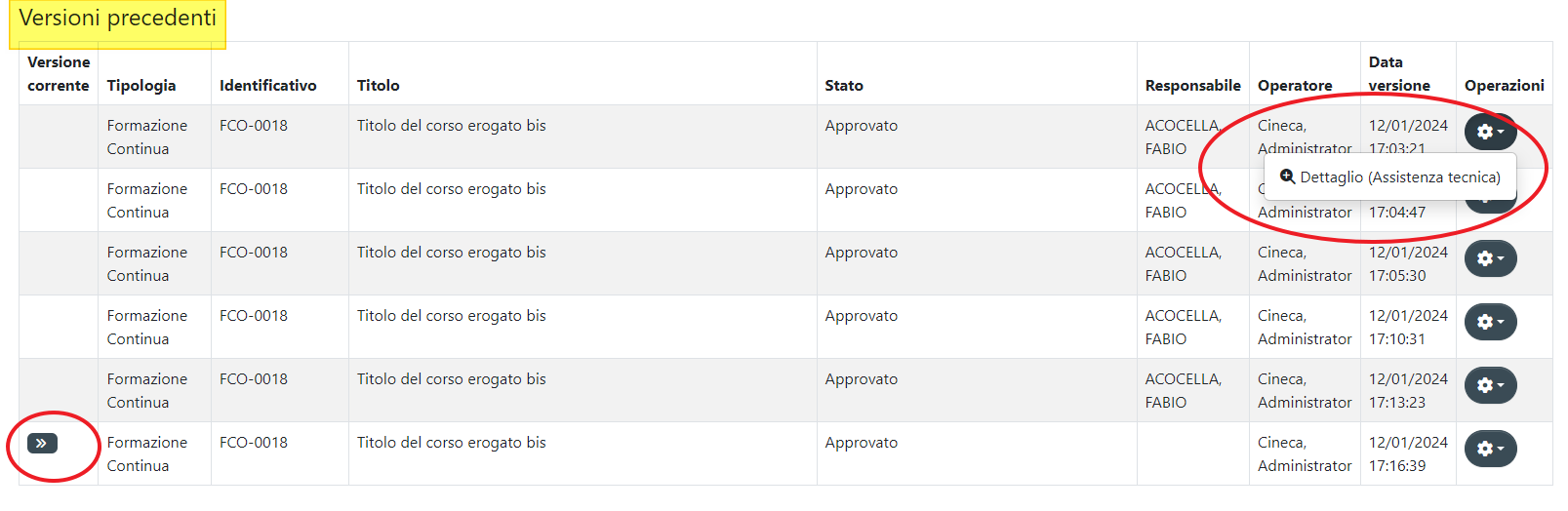Table of Contents absoluteUrl true
Introduzione
La funzione "Formazione continua" ricade all'interno del modulo "Terza Missione".
Grafico del flusso
| Anchor | ||||
|---|---|---|---|---|
|
Il grafico mette in evidenza il flusso di validazione dell'entità "Proprietà intellettuale" , gli attori coinvolti e i relativi permessi ad essi accordati.
...
- permesso di censire l'entità a sistema che è rappresentato da una "c"=create ;
- permesso di cancellare l'entità che è rappresentato con una "d"= delete (vedi tabella "Attori, Visioni operative e permessi")
- permesso di far transitare l'entità in un altro stato che è rappresentato con "f"=forward.
...
| Info |
|---|
Nel grafico del flusso sono messe in evidenza le possibili transizioni di stato e quali sono gli attori che possono attivarle. Si invita a consultare il grafico del flusso per maggiori dettagli |
...
| Info | ||
|---|---|---|
| ||
Di default anche il responsabile (owner) ha i permessi per creare una nuova scheda di Formazione continua, questo per consentire una gestione delle entità di tipo "bottom-up". E' possibile disabilitare questa funzione, indirizzando la richiesta all'Help Desk di IRIS attraverso Customer Portal. |
Configurazioni del flusso
Le configurazioni associate a questo flusso sono disponibili alla seguente pagina: Produzione - IRIS AP-RM Configurazioni: Formazione Continua (continuousTraining - FCO)
Validazioni
Le validazioni previste per questo flusso sono indicate nella sezione "Validazioni" della guida tecnica Produzione - continuousTraining-flow: Flusso Formazione Continua.
Punto di accesso
Per accedere alla funzionalità occorre posizionarsi sulla voce di menu "Terza missione" e cliccare "Formazione Continua"
...
- Sezione "Filtri di ricerca"
- Sezione " Risultati della ricerca"
Sezione "Filtri di ricerca"
Nella sezione sono presenti i seguenti campi di ricerca:
- campo "Identificativo IRIS" - è possibile eseguire una ricerca puntuale indicando in questo campo l'identificativo interno IRIS associato all'entità;
- campo "Tipo di corso " - menù a tendina con le voci "Formazione continua", "Formazione continua in medicina" e "Formazione in attività e percorsi di orientamento" ed è possibile filtrare per tipologia.
- campo "Stato attività " - è possibile filtrare soltanto i corsi attivi, o solo quelli cessati o entrambi a seconda della scelta selezionata.
- campo" Titolo" - è possibile cercare il corso di interesse indicando nel campo il titolo o parte di esso.
- campo "Anno solare di svolgimento del corso" - permette di filtrare per anno in cui si è tenuto il corso(i). Inoltre, trattandosi di un campo con selezione multipla è possibile indicare più anni.
- campo "Direttore del corso" - è possibile filtrare tutti i corsi in cui il nominativo selezionato compare come direttore del corso. Inserendo nel campo il nominativo di una persona o parte di esso , il sistema proporrà una lista di nomi corrispondenti alla stringa editata; si tratta di nominativi censiti nell'anagrafe "Persone" dell'ateneo.
- campo "Partecipante/Componente" - è possibile filtrare tutti i corsi in cui il nominativo selezionato compare come partecipante/componente. Inserendo nel campo il nominativo di una persona o parte di esso, il sistema proporrà una lista di nomi corrispondenti alla stringa editata; si tratta di nominativi censiti nell'anagrafe "Persone" dell'ateneo.
- campo "Unità organizzativa interna" - campo ad auto-completamento, il sistema propone la lista di unità organizzative corrispondenti alla stringa editata, in questo modo è possibile filtrare i corsi per l'unità organizzativa a cui afferisce il direttore del corso.
- campo "Stato del corso" - gli stati sono quelli previsti dal flusso di validazione. Si tratta di un campo con selezione multipla, pertanto sarà possibile indicare più stati.
Sezione "Risultati della ricerca"
I risultati della ricerca sono esposti in forma tabellare, come mostrato nell'immagine a seguire.
...
- colonna "Identificativo corso" - identificativo interno associato al corso.
- colonna "Tipo di corso" - i possibili valori sono "Formazione continua" e "Formazione continua in medicina" e "Formazione in attività e percorsi di orientamento".
- colonna "Attivo" - indica se il corso è ancora attivo oppure no.
- colonna "Anno solare di svolgimento del corso"- anno i cui si tiene il corso.
- colonna "Titolo del corso erogato" - in questa colonna è esposto il titolo in italiano del corso.
- colonna "Stato del corso" - è esposto lo stato di workflow in cui si trova l'entità, gli stati sono quelli previsti da flusso di validazione.
- colonna "Direttore del corso" - è indicato il nominativo(i) delle persone indicate nell'omonima sezione.
- colonna "Unità organizzativa interna" - è indicato il dipartimento(i) a cui afferiscono i direttori del corso.
- colonna "Operazioni" - nella colonna sono presenti tutte le azioni permesse all'utente sull'entità di interesse. Per completezza si riportano qui tutte le azioni possibili, tuttavia la presenza/assenza di alcune di esse dipenderà dai permessi associati all'utente loggato in funzione del ruolo e della visione operativa scelta (vedi "Tabella permessi" in "Attori, Visioni operative e permessi").
Cliccando sarà possibile scegliere tra differenti operazioni messe a disposizione dell'utente:
- "Modifica" - azione che apre la scheda dell'entità per consentirne la modifica dei dati presenti.
- "Dettaglio - permette di accedere al dettaglio della scheda contenente tutti i dati inseriti.
- "Salva e invia in..." - esegue il salvataggio dei dati e, se superati i controlli e validazioni, esegue la transizione di stato.
- "Elimina" - esegue la cancellazione della scheda.
Censimento di un nuovo corso
| Anchor | ||||
|---|---|---|---|---|
|
Nella tabella permessi, presente nella sezione sezione "Attori, Visioni operative e permessi" sono ripotati gli attori abilitati al censimento di una nuova entità.
...
Di seguito verranno descritte tutte le tab (o schede) che caratterizzano la formazione continua. Occorre precisare che alcune schede potrebbero essere visibili solo a determinate categorie di attori e/o soltanto in certi stati, questo comportamento dipende dalle configurazioni scelte dall'ateneo.
Scheda "Dati generali"
| Anchor | ||||
|---|---|---|---|---|
|
La corrente scheda è strutturata in più sezioni:
Sezione "Dati generali"Anchor datigenerali datigenerali
| datigenerali | |
| datigenerali |
All'interno della sezione sono presenti, oltre ai campi che sono stati compilati in fase di creazione (vedi Censimento di un nuovo corso), dei nuovi campi:
- "Data di fine erogazione del corso"
- "Descrizione"
- "Descrizione (inglese)"
Sezione "Altre informazioni"Anchor altreinformazioni altreinformazioni
| altreinformazioni | |
| altreinformazioni |
In questa sezione vengo riepilogate le informazioni di dettaglio del corso (costo, numero partecipanti ecc.)
...
- "Corso a pagamento -SI/NO"
- "Corso svolto con oltre il 75% di ore a distanza (no MOOC) - SI/NO".
- "Corso di aggiornamento per insegnanti di scuola - SI/NO".
- "Numero di CFP/CFU/ECM erogati dal corso e riconosciuti "
- "Numero di partecipanti Istituzioni Pubbliche"
- "Numero di partecipanti Imprese"
- "Numero di partecipanti imprese del Terzo Settore"
- "Numero di altri partecipanti"
- "Tipi di altri partecipanti previsti": campo di testo a libera composizione.
- "Numero totali di partecipanti al corso": campo in sola lettura. In questo campo viene esposto il totale dei partecipanti al corso indicati nei campi precedenti dedicati ai partecipanti.
- "Visibile su Portale Pubblico - SI/NO": l'utente deve indicare se desidera o meno che il dato venga esposto su portali pubblici e/o esposto via servizi ad altri sistemi di Ateneo.
Sezione "Tipologia personalizzata"Anchor tipologiapersonalizzata tipologiapersonalizzata
| tipologiapersonalizzata | |
| tipologiapersonalizzata |
l'Ateneo ha la possibilità di configurare a proprio piacimento delle tipologie ritenute più appropriate. La customizzazione di questa sezione può essere fatta attraverso l'utilizzo di un dizionario presente in IRISI.
Scheda "Soggetti coinvolti"
| Anchor | ||||
|---|---|---|---|---|
|
In questa scheda è possibile censire le informazioni riguardanti le persone che, a vario tiolo, sono coinvolte nel corso di formazione. Le informazioni sono distinte in più sezioni:
- Sezione "Direttori del corso".
- Sezione "Docenti interni coinvolti nel corso":
- Sezione "Delegati alla compilazione".
- Sezione "Coinvolgimento Atenei e Dipartimenti".
- Sezione "Soggetti terzi coinvolti nell'organizzazione dei corsi".
Sezione "Direttori del corso"
| Anchor | ||||
|---|---|---|---|---|
|
Questa sezione si popola in automatico con il nominativo indicato nell'omonimo campo presente nello step di creazione dell'entità. E' possibile indicare anche altri soggetti interni che possono essere recuperati dall'anagrafe Persone. E' consentita la rimozione di quanto già indicato prima. Per ogni soggetto presente in sezione è possibile indicare la data di inizio e fine validità.
...
| Info | ||
|---|---|---|
| ||
E' possibile definire, tramite configurazioni, un diverso criterio per individuare le persone "interne" ricercabili. Le possibili configurazioni sono:
|
Sezione "Docenti interni coinvolti nel corso"
| Anchor | ||||
|---|---|---|---|---|
|
In questa sezione è possibile indicare anche altri soggetti interni che a vario titolo partecipano al corso, i nominativi vengono recuperati dall'anagrafe "Persone".
...
- "Numero dei docenti interni coinvolti nel corso"- è un campo in sola lettura in cui viene indicato il totale dei partecipanti (somma del numero di Direttori del corso e Docenti interni)
- "Numero dei docenti esterni coinvolti nel corso" - è un campo editabile in cui si può inserire un carattere numerico.
Sezione "Delegati alla compilazione"
| Anchor | ||||
|---|---|---|---|---|
|
In questa sezione è possibile indicare soggetti delegati alla sola compilazione della scheda.
...
| Info | ||
|---|---|---|
| ||
E' possibile definire, tramite configurazioni, un diverso criterio per individuare le persone "interne" ricercabili. Le possibili configurazioni sono:
|
Sezione "Coinvolgimento Atenei e Dipartimenti"
| Anchor | ||||
|---|---|---|---|---|
|
All'interno della corrente sezione è possibile indicare le unità organizzative coinvolte nel corso di formazione. La sezione si popola in automatico con l'afferenza del Direttore del corso indicato al momento della creazione dell'entità. Quando si inseriscono altri nominativi nella sezione "Direttori del corso" si assiste all'inserimento automatico in sezione dell'afferenza corrispondente, ma senza l'indicazione del ruolo dell'unità organizzativa che deve essere integrato manualmente dall'utente.
...
- "Struttura": possibile cercare le unità organizzative interne con l'ausilio della procedura di autocompletamento auto-completamento che consente la ricerca immediata dell'unità organizzativa corrispondente al nome indicato dall'utente.
| Info | ||
|---|---|---|
| ||
E' possibile, tramite apposita configurazione configurazione, definire quali unità organizzative interne cercare con l'autocompletela procedura di auto-completamento |
- "Ruolo" - le scelte possibili sono "Coordinatore", "Organizzatore", "Partecipante" e "Altro".
Sezione "Soggetti terzi coinvolti nell'organizzazione dei corsi"Anchor soggettiterzi soggettiterzi
| soggettiterzi | |
| soggettiterzi |
All'interno della sezione è possibile indicare i soggetti esterni che a vario titolo sono coinvolti nel corso di formazione
...
- "Ruolo del soggetto terzo" - le possibili scelte sono "Coordinatore", "Organizzatore", "Partecipante" e "Altro".
Scheda "Dati economici"
...
| Anchor | ||||
|---|---|---|---|---|
|
All'interno della correte scheda è possibile indicare informazioni di natura economica.
...
- "Eventuale importo percepito per la convenzione".
- "Eventuali quote totali di iscrizione al corso".
- "Eventuali altre entrate".
- "Introiti complessivi": campo in sola lettura. In questo campo è riportata la somma degli importi indicati nei campi finanziari che lo procedono.
- "Quota percentuale degli introiti complessivi provenienti da finanziamenti pubblici europei".
- "Quota percentuale degli introiti complessivi provenienti da finanziamenti pubblici nazionali".
Scheda "Classificazioni"
All'interno della correte scheda è possibile indicare gli SDG di riferimento del corso.
Scheda "Allegati"
| Anchor | ||||
|---|---|---|---|---|
|
In questa sezione è possibile allegare documenti quali la "Delibera di attivazione del corso" e "Convenzione"
Scheda "Versioni"
| Anchor | ||||
|---|---|---|---|---|
|
Ogni volta che viene effettuata una transizione verso lo stato "Approvato", viene salvata una versione del corso di formazione con tutti i dati presenti in quel momento.
Tutte le versioni presenti in questa sezione sono accessibili in sola consultazione,
Pagina di dettaglio della scheda
Nella pagina di dettaglio vengono riepilogate le informazioni inserite all'interno delle schede che compongono l'entità in esame. Soltanto un piccolo chiarimento in merito alla sezione "Versioni precedenti" , in cui sono esposte tutte le versioni registrate dal sistema al passaggio nello stato "approvato". A destra di ogni versione registrata è presente la colonna "Operazioni" , in questa colonna è presente l'azione "Dettaglio (ruolo utente loggato)" che permette di accedere al dettaglio di quella specifica versione. L'icona (posizionata in basso a sinistra) indica quale dettaglio l'utente sta visualizzando in quel dato momento.
Azioni possibili sugli elementi presenti nelle schede
E' possibile intervenire sulle informazioni indicate nelle diverse sezioni che caratterizzano le tab dell'iniziativa di formazione continua. Di seguito vengono descritte le azioni più comuni, attraverso le quali l'utente ha la possibilità di agire sugli elementi presenti nelle schede.
...
- (Modifica), per apportare modifiche alle informazioni inserite.
- (Visualizza dettaglio), per visualizzare le informazioni inserite.
- (Elimina), per eliminare dalla sezione le informazioni inserite.
- (inserisci) per procedere con l'inserimento in sezione di un nuovo elemento.
Pulsanti d'azione sull'entità (visione d'insieme)
Di seguito sono descritte tutte le azioni possibili sull'entità; tali azioni sono posizionate in basso a destra della scheda.
...